누락된 DLL을 교체하는 빠른 방법 알아보기
- 그만큼 Qt5Core.dll 파일은 C++에서 개발되거나 C++에 의존하는 응용 프로그램에서 사용됩니다.
- DLL을 찾을 수 없는 경우 설치가 잘못되었거나 파일 저장 위치가 변경되었는지 확인하십시오.
- 문제를 해결하기 위해 가장 쉬운 솔루션은 DLL 복구 도구를 사용하거나 다른 솔루션 중에서 그래픽 드라이버를 업데이트하는 것입니다.
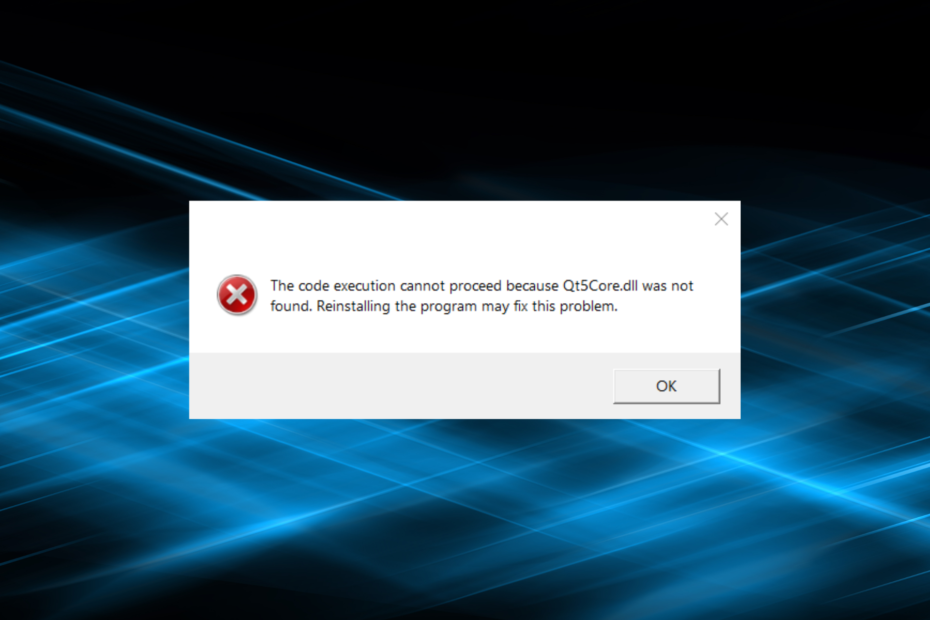
엑스다운로드 파일을 클릭하여 설치
이 도구는 DLL 파일의 공식 버전이 있는 전용 리포지토리를 사용하여 손상되거나 손상된 DLL을 기능적으로 동등한 것으로 교체합니다.
- Fortect 다운로드 및 설치 당신의 PC에.
- 도구를 실행하고 스캔 시작 PC 문제를 일으킬 수 있는 DLL 파일을 찾습니다.
- 마우스 오른쪽 버튼으로 클릭 복구 시작 손상된 DLL을 작동하는 버전으로 교체합니다.
- 다음에서 Fortect를 다운로드했습니다. 0 이번 달 독자 여러분.
DLL 또는 Dynamic Link Library 파일은 Windows와 Windows에 설치된 앱 모두에 필수적입니다. Microsoft에서 게시한 몇 가지가 있으며 타사도 프로그램에 특정한 파일을 개발하고 때로는 DLL이 누락됨. 이것은 흔히 볼 수 있는 Qt5Core.dll.
일반적으로 여러 프로그램이 DLL을 공유하며 DLL을 찾을 수 없는 경우 종속 앱 실행 실패. 사소한 문제라도 즉각적인 해결이 필요한 복잡한 문제가 됩니다. 그것에 대해 모두 알아보고 다운로드하는 방법 Qt5Core.dll 윈도우에서.
Qt5Core dll이란 무엇입니까?
Qt5Core.dll, The Qt Company Ltd.에서 게시한 파일은 C++를 사용하거나 실행을 위해 프레임워크를 사용하여 개발된 응용 프로그램의 필수 파일입니다. Microsoft에서 게시한 DLL이 아니기 때문에 이를 필요로 하는 모든 앱에는 설치 패키지와 함께 파일이 번들로 제공됩니다.
그래서, 왜 Qt5Core.dll 찾을 수 없습니까? 여기에 몇 가지 이유가 있습니다.
- 앱이 제대로 설치되지 않음: 제3자 DLL을 찾을 수 없습니다, 번들로 제공되어야 하는 앱이 제대로 설치되지 않았을 가능성이 큽니다.
- DLL 파일과 런처가 함께 저장되지 않음: 응용 프로그램은 일반적으로 런처와 동일한 폴더에 DLL을 저장하며 처음 파일을 찾는 곳입니다. 런처나 DLL의 위치를 변경하면 작동하지 않을 수 있습니다.
- 충돌을 유발하는 타사 앱: 경우에 따라 타사 응용 프로그램이 의존하는 응용 프로그램의 기능과 충돌할 수 있습니다. Qt5Core.dll, 이후에 오류를 트리거합니다.
Qt5Core.dll이 없으면 어떻게 해야 합니까?
DLL 문제는 때때로 발생하며 대부분의 경우 타사 문제입니다. 그 이유는 타사 DLL이 OS와의 호환성 문제에 더 취약하기 때문에 이에 의존하는 프로그램이 실행되지 않기 때문입니다.
이러한 경우 DLL 복구 도구를 사용하는 것이 가장 좋습니다. DLL 파일을 찾아 가져오고 다운로드할 수 있는 Fortect를 권장합니다. Qt5Core.dll 모든 경우에.
2. DLL을 프로그램의 디렉터리에 넣습니다.
DLL이 패키지의 일부로 번들로 포함된 타사 프로그램은 런처와 동일한 폴더에 DLL을 배치해야 합니다. 이것은 대부분의 경우 문제가 되지 않지만 일부 사용자는 종종 실행기(.exe 파일)를 바탕 화면이나 다른 선호 위치로 이동합니다.
이 경우 변경 사항을 되돌리고 실행 프로그램을 프로그램 디렉토리에 두십시오. 또한, 놓치신 분들을 위해 Qt5Core.dll 파일을 동일한 OS를 실행하는 다른 PC에서 복사하고 영향을 받는 프로그램의 폴더로 이동합니다.
3. 그래픽 드라이버 업데이트
- 누르다 윈도우 + 엑스 를 열려면 고급 사용자 메뉴를 선택하고 기기 관리자 목록에서.
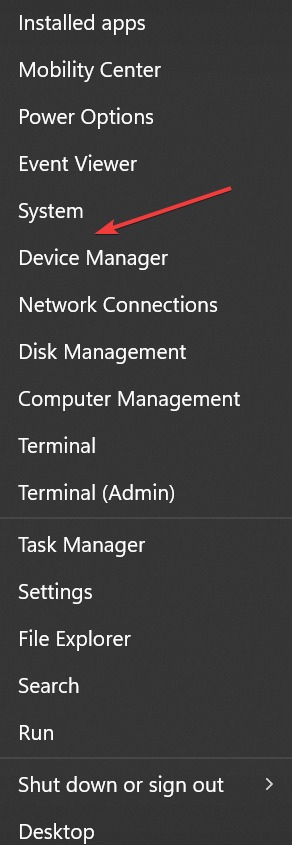
- 확장 디스플레이 어댑터 항목에서 활성 그래픽 어댑터를 마우스 오른쪽 버튼으로 클릭한 다음 드라이버 업데이트.
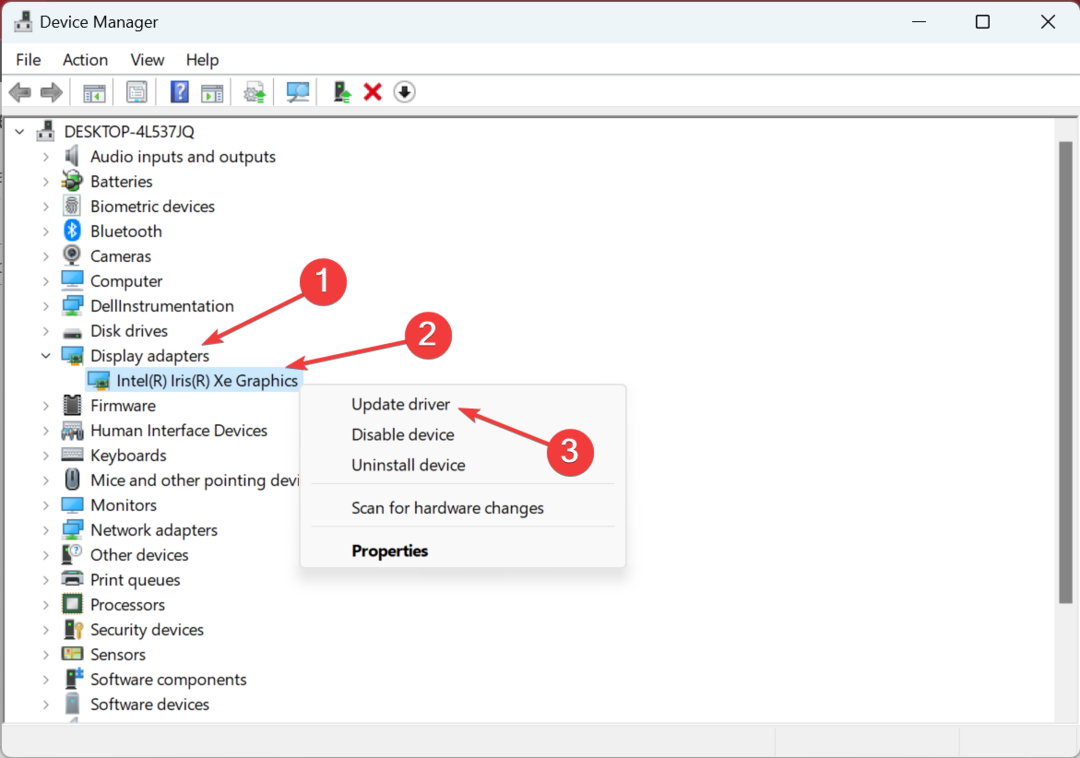
- 이제 선택 드라이버 자동 검색 그런 다음 Windows가 사용 가능한 최상의 것을 설치할 때까지 기다립니다.
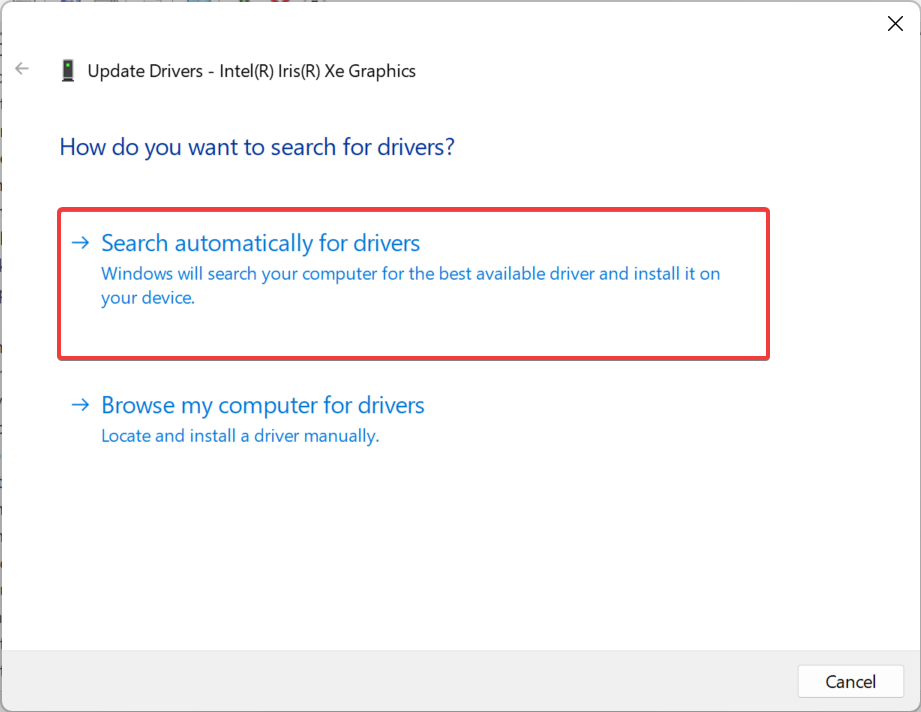
- 완료되면 변경 사항이 적용되도록 컴퓨터를 다시 시작하십시오.
만약 당신이 RadeonSettings - 시스템 오류, Qt5Core.dll이 없기 때문에 프로그램을 시작할 수 없습니다., 빠른 수정은 그래픽 드라이버 업데이트. 이것이 작동하지 않으면, 수동으로 최신 드라이버 설치 제조업체 웹 사이트의 Windows에서.
- 수정: 0x87d00213 애플리케이션 배포 오류
- Modio.dll 찾을 수 없음: 4가지 해결 방법
4. 프로그램 재설치
- 누르다 윈도우 + 아르 자형 열기 위해 달리다, 유형 appwiz.cpl 텍스트 필드에서 입력하다.
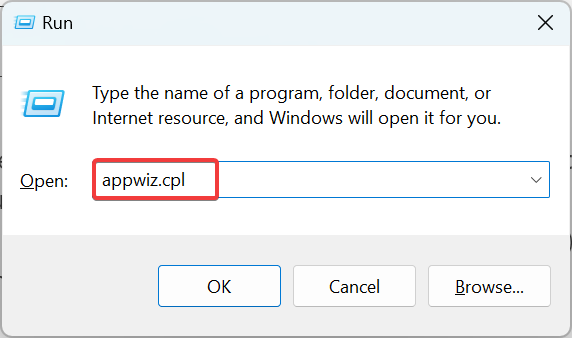
- 누락된 DLL 오류를 발생시키는 프로그램을 찾아 선택한 다음 다음을 클릭합니다. 제거.
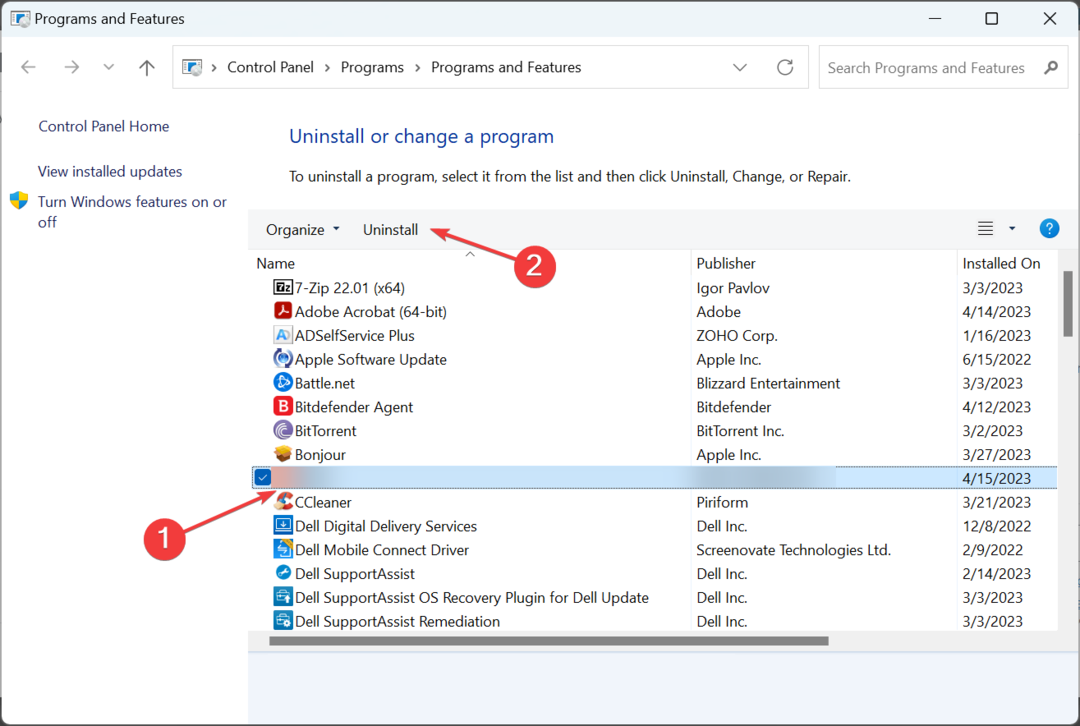
- 이제 화면의 지시에 따라 프로세스를 완료하십시오.
- 프로그램이 제거된 후 공식 웹사이트(또는 신뢰할 수 있는 소스)로 이동하여 설치 프로그램을 다운로드하고 실행한 다음 프로그램을 다시 설치하십시오.
그게 다야! 이전 솔루션이 작동하지 않으면 문제가 있는 응용 프로그램을 다시 설치하면 됩니다. 완료되면 찾아야합니다. Qt5Core.dll 프로그램의 디렉토리에서. 또한 이것이 첫 번째 시도에서 해결되지 않으면 다음을 사용하는 것이 좋습니다. 신뢰할 수 있는 제거 소프트웨어 남은 파일을 지우려면.
떠나기 전에 확인하세요. 최고의 DLL 복구 도구 이러한 문제를 쉽게 해결하려면 오늘 구입하세요.
아래 댓글 섹션에서 어떤 수정 사항이 효과가 있었는지 알려주십시오.
여전히 문제가 발생합니까?
후원
위의 제안으로 문제가 해결되지 않으면 컴퓨터에 더 심각한 Windows 문제가 발생할 수 있습니다. 다음과 같은 올인원 솔루션을 선택하는 것이 좋습니다. 요새 문제를 효율적으로 해결합니다. 설치 후 다음을 클릭하십시오. 보기 및 수정 버튼을 누른 다음 수리를 시작하십시오.


